Terminal adalah aplikasi yang memungkinkan Anda berinteraksi dengan sistem operasi macOS menggunakan baris perintah. Dengan Terminal, Anda dapat menjalankan perintah dan alat, menulis skrip, dan mengubah pengaturan sistem. Terminal juga dapat membantu Anda menyelesaikan masalah atau melakukan tugas yang sulit dilakukan dengan antarmuka grafis.
Terminal memiliki banyak fitur dan fungsi lain yang dapat membantu pengguna melakukan berbagai hal di macOS. Pengguna dapat membuat profil untuk menyesuaikan tampilan dan perilaku jendela Terminal, menambahkan tanda dan penanda untuk menavigasi output yang panjang, menggunakan inspektur untuk melihat dan mengelola proses yang berjalan, dan banyak lagi. Pengguna juga dapat mempelajari lebih lanjut tentang alat dengan membaca halaman manual Unix, yang merupakan dokumentasi alat dan API Unix tingkat rendah
Untuk membuka menggunakan Terminal di MacOS anda silahkan ikut Langkah-langkah berikut ini :
- Klik ikon Launchpad di Dock, ketik Terminal di bidang pencarian, lalu klik Terminal.
- Di Finder, buka folder /Aplikasi/Utilitas, lalu klik dua kali Terminal.
Setelah Anda membuka Terminal, Anda dapat mengubah tampilan dan perilaku jendela Terminal dengan cara berikut:
- Klik tombol Terminal di bilah menu, lalu pilih Pengaturan.
- Pergi ke tab Profil. Di sana Anda akan menemukan beberapa preset di sidebar, masing-masing memiliki warna dan karakteristik unik.
- Anda dapat mengklik dua kali pada profil untuk membuka jendela Terminal baru dengan profil (dan warnanya) diterapkan.
Untuk setiap Profil, Anda akan menemukan beberapa tab, termasuk Teks, Jendela, Tab, Shell, dan lainnya. Ini memungkinkan Anda untuk menyesuaikan beberapa spesifikasi lanjutan dari jendela Terminal. Jika Anda tidak yakin dengan apa yang Anda lakukan, biarkan saja seperti itu.


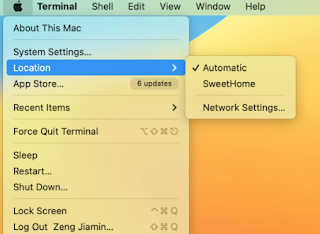









No comments:
Post a Comment